u启动disk分区工具新硬盘分区操作
2015-06-14 10:48:00
新硬盘如何分区?相信很多新手或者很少接触有关硬盘分区的朋友们,对于这个问题会有很多的疑惑,那么今天我们就和大家分享一款新硬盘分区工具并分享新硬盘分区教程以便让朋友们都懂得新硬盘如何分区。
首先制作一个u启动u盘启动盘制作工具,制作方法可以参考“U启动制作U盘启动盘详细教程”;
一键u盘启动快捷键使用方法,可以参考“u启动一键u盘启动快捷键使用教程”;
1、把制作好的u启动u盘启动盘插在电脑usb接口上,然后重启电脑,在出现开机画面时用一键u盘启动快捷键的方法(一键u盘启动快捷键查询方法汇总)进入到启动项选择界面,如下图所示:
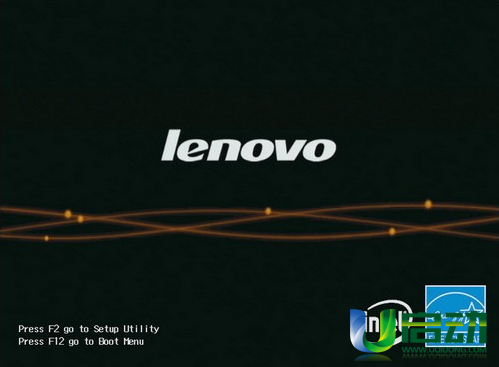
2、接着选择对应的启动u盘(USB HDD/USB/u盘名)项,按回车键执行,如下图所示:
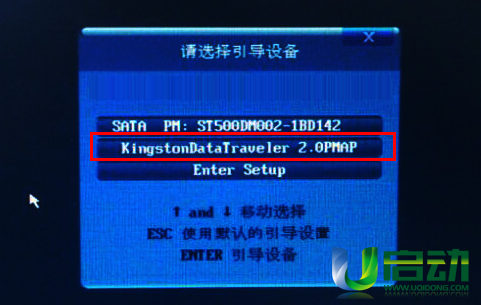
3、等待进入u启动主菜单界面,选择【07】运行MaxDos工具箱增强版菜单,按回车键确认选择,如下图所示:
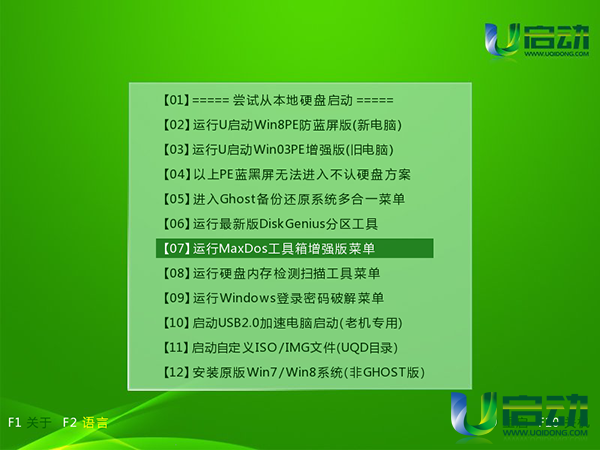
4、再选择【02】运行MaxDos9.3工具箱增强版G,按回车键执行,如下图所示:

5、随后在内存组合模式界面,再选择K.XMGR...模式,按回车键执行,如下图所示:

6、进入到工具主菜单界面后,选择2.硬盘...分区工具,按回车键确认选择,如下图所示:
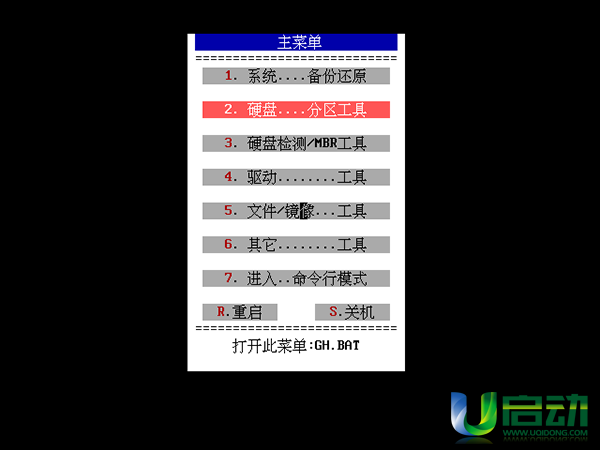
7、再选择1.Diskgen..分区工具,按回车键确认选择,如下图所示:
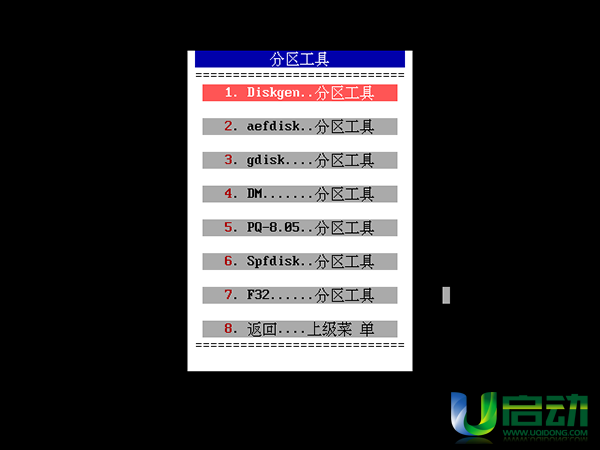
8、接着我们就能够看到打开的diskgenius分区工具主界面(注意:由于是新硬盘,所以硬盘条形柱是灰色状态),单击“快速分区”按钮,如下图所示:
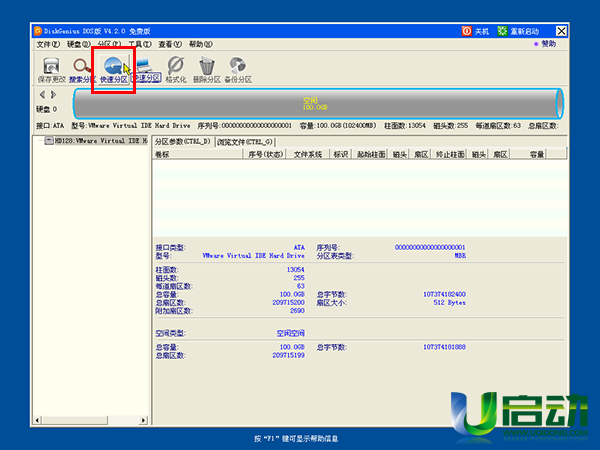
9、此时我们可以看到参数设置界面:①、分区数目设置;②、各分区参数设置;③、对齐操作;④、对齐参数设置(建议选择4096);完成这四个参数设置后,点击“确定”按钮执行任务即可,如下图所示:
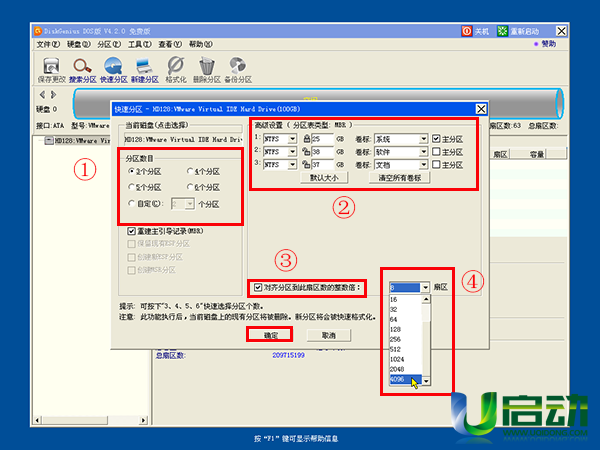
10、然后等待diskgenius分区工具执行分区操作,最后再点击“保存更改”并确认执行即可,如下图所示:

以上就是今天我们和大家介绍的u启动disk分区工具新硬盘分区操作,相信看了本篇新硬盘分区教程,大家对新硬盘如何分区有了一定的了解。如果觉得本篇文章不错,不妨将其分享给身边的小伙伴,让更多的朋友懂得新硬盘如何分区操作。
本文由U启动编辑发表。转载此文章须经U启动同意,并请附上出处(U启动)及本页链接。
原文链接:http://upan.9meijia.com/syjc/2484.html
原文链接:http://upan.9meijia.com/syjc/2484.html
吾空X17武仙笔记本怎么安装win8系统
吾空X17武仙笔记本搭载了英特尔酷睿第10代i7处理器以及集成显卡,今天为大家分享吾空X17武仙笔记本...
- [2021-09-29]bios怎么设置网卡启动 bios设置网卡启动操作方法
- [2021-09-29]bios怎么切换显卡 bios切换显卡模式
- [2021-09-28]技嘉Aorus 5笔记本怎么一键安装win10系统
- [2021-09-28]ROG 魔霸4运动版笔记本怎么使用u启动u盘装机一键
- [2021-09-28]磐正IH81MC-Q3主板怎么通过bios设置u盘启动
- [2021-09-27]梅捷SY-A88G-RL主板怎么通过bios设置u盘启动
- [2021-09-26]bios怎么设置cpu超频 bios设置cpu超频操作方法
U盘工具下载推荐
更多>>-
 u启动win10安装工具
[2021-09-22]
u启动win10安装工具
[2021-09-22]
-
 u启动一键装机软件
[2021-09-17]
u启动一键装机软件
[2021-09-17]
-
 u启动一键重装系统软件
[2021-09-17]
u启动一键重装系统软件
[2021-09-17]
-
 什么装机软件干净
[2021-09-16]
什么装机软件干净
[2021-09-16]
Copyright © 2010-2016 upan.9meijia.com u启动 版权所有 京ICP备14010074号-20 意见建议:service@upan.9meijia.com
 吾空X17武仙笔记本怎么安装win8系
吾空X17武仙笔记本怎么安装win8系
 雷神911 Pro银月笔记本怎么使用u启
雷神911 Pro银月笔记本怎么使用u启
 u启动win 8pe系统维护工具箱_6.3免费
u启动win 8pe系统维护工具箱_6.3免费
 u启动win 7pe系统维护工具箱_6.3免费
u启动win 7pe系统维护工具箱_6.3免费
 bios怎么设置网卡启动 bios设置网卡
bios怎么设置网卡启动 bios设置网卡
 bios怎么切换显卡 bios切换显卡模式
bios怎么切换显卡 bios切换显卡模式
 win10怎么安装视频教学
win10怎么安装视频教学
 u启动u盘启动安装原版win8系统视频
u启动u盘启动安装原版win8系统视频
 win10系统没有兼容性选项怎么办
win10系统没有兼容性选项怎么办
 win10系统提示未安装音频设备怎么
win10系统提示未安装音频设备怎么

 联想win8改win7bios设置方法
联想win8改win7bios设置方法
 技嘉uefi bios如何设置ahci模式
技嘉uefi bios如何设置ahci模式
 惠普电脑uefi不识别u盘怎么办
惠普电脑uefi不识别u盘怎么办
 win8改win7如何设置bios
win8改win7如何设置bios
 bios没有usb启动项如何是好
bios没有usb启动项如何是好
 详析bios设置显存操作过程
详析bios设置显存操作过程
 修改bios让电脑待机不死机
修改bios让电脑待机不死机